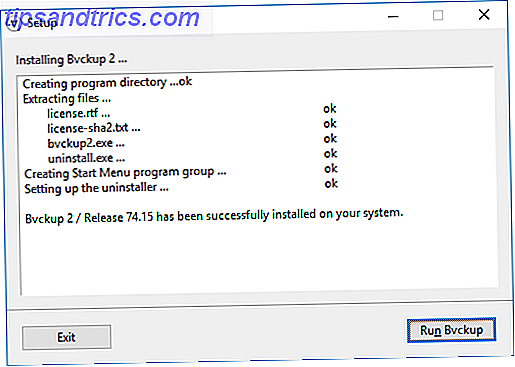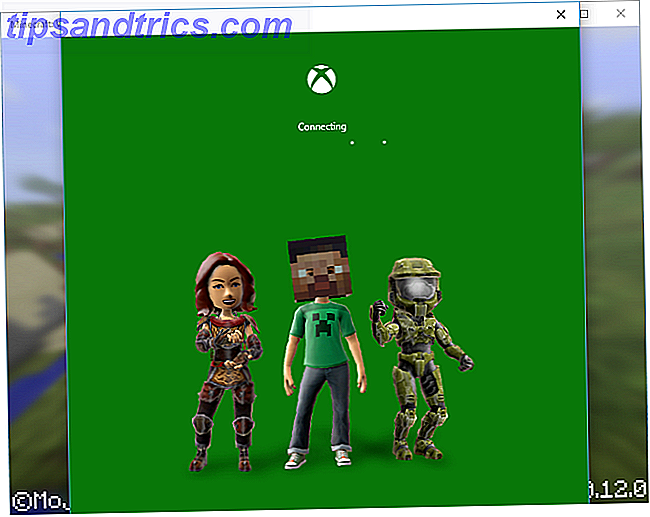É muito fácil acessar o Gmail e enviar um e-mail rápido. Mas você está realmente usando todos os truques que tornam o Gmail um serviço tão poderoso? 13 Truques rápidos e extensões para se tornar um usuário avançado do Gmail 13 Truques rápidos e extensões para se tornar um usuário avançado do Gmail Se você é um usuário do Gmail, você tem um fluxo interminável de truques e extensões para fazer o melhor possível. Vamos explorar alguns dos melhores deles neste artigo. Consulte Mais informação ?
Uma dessas funções permite que você especifique um endereço de e-mail separado como o endereço de resposta ao enviar uma mensagem.
Talvez você esteja enviando uma mensagem de uma conta, mas não terá acesso a ela no futuro. Por isso, você deseja que as respostas acessem seu novo endereço. Ou talvez você queira usar uma conta separada para aumentar a segurança de e-mail Não deixe que enviar um e-mail se transforme em uma violação de segurança Não permita que um e-mail seja enviado para uma brecha de segurança É provável que alguém que você conhece tenha sido afetado pela resposta acidental a todos . É uma condição embaraçosa - e totalmente evitável - e é bastante comum. Como você evita esse erro? Consulte Mais informação .
Seja qual for o motivo, veja como você pode adicionar um segundo endereço de resposta no Gmail.
Abra sua caixa de entrada e clique na engrenagem " Configurações" no canto superior direito. Selecione Configurações para abrir todas as opções do Gmail. Em seguida, mude para a guia Contas e importação .
Onde você vê a entrada Enviar e-mail como, provavelmente terá apenas seu próprio endereço de e-mail listado. À direita, você verá um link para editar informações . Clique nele e você terá uma janela para alterar o nome e o endereço de e-mail que seus e-mails incluem.

Clique no texto Especificar um endereço de resposta diferente para abrir um novo campo. Digite o outro endereço de e-mail aqui e pressione Salvar alterações . Agora, quando alguém clicar em Responder em uma das suas mensagens, a resposta dele não será direcionada para a caixa de entrada principal. Ele é enviado para o endereço alternativo.
Tem muito email? Confira como configurar filtros de e-mail no Gmail e mais Como configurar filtros de e-mail no Gmail, Yahoo Mail e Outlook Como configurar filtros de e-mail no Gmail, Yahoo Mail e Outlook A filtragem de e-mails é sua melhor ferramenta para manter sua caixa de entrada limpo e organizado. Veja como configurar e usar filtros de e-mail no Gmail, no Yahoo Mail e no Outlook. Consulte Mais informação .
Como você usa um endereço de resposta alternativo? Compartilhe suas dicas nos comentários!
Crédito de imagem: JoemanjiArts via Shutterstock